Deaktivácia správy „Hyperlinky môžu byť škodlivé pre váš počítač a údaje“ v Office 365
Zabráňte tomu, aby sa pri otváraní súborov cez hypertextový odkaz v aplikáciách Microsoft Office 365 zobrazila bežná výstraha.
Jednou z výhod Office 365 je, že má vstavanú schránku. Tu je návod, ako ho použiť.
Kliknite na spúšťač schránky v pravom dolnom rohu poľa na prilepenie na karte Domov vo Worde, Exceli alebo PowerPointe.
Skopírujte text alebo položku, ktorú chcete prilepiť
Pozrite si ho v zozname a kliknite na tlačidlo prilepiť
Jednou z výhod Office 365 je, že má vstavanú schránku. Ak skopírujete a prilepíte položky počas písania dokumentov, vytvárania tabuliek alebo prezentácií, softvér si zapamätá, čo ste naposledy urobili, a uchová položku vo všetkých ostatných aplikáciách balíka Office, ktoré máte alebo sa rozhodnete otvoriť.
Vďaka tomu je život oveľa jednoduchší, ak sa chcete vrátiť v čase a skopírovať niečo, na čo ste možno pri vytváraní dokumentu zabudli. V našom najnovšom sprievodcovi Office 365 vám ukážeme, ako to môžete urobiť, a využiť túto schránku vo svoj prospech.
Aby ste si uľahčili vystrihovanie a vkladanie položiek zo schránky, musíte ich najprv nájsť na karte Domov vo Worde, Exceli alebo PowerPointe. V pravom dolnom rohu poľa na prilepenie si všimnete ikonu spúšťača, takže kliknutím na ňu sa otvorí schránka. Potom môžete vybrať text alebo grafiku z dokumentu, ktorý chcete skopírovať, a stlačiť Ctrl+C.
Vaše výbery sa časom objavia v zozname na ľavej strane obrazovky a položku môžete prilepiť tak, že ju vyberiete. Keď skončíte, kliknutím na tlačidlo (X) v zozname ho zatvoríte. Dokonca si všimnete malý náhľad fotografií alebo grafov, ktoré ste možno skopírovali.
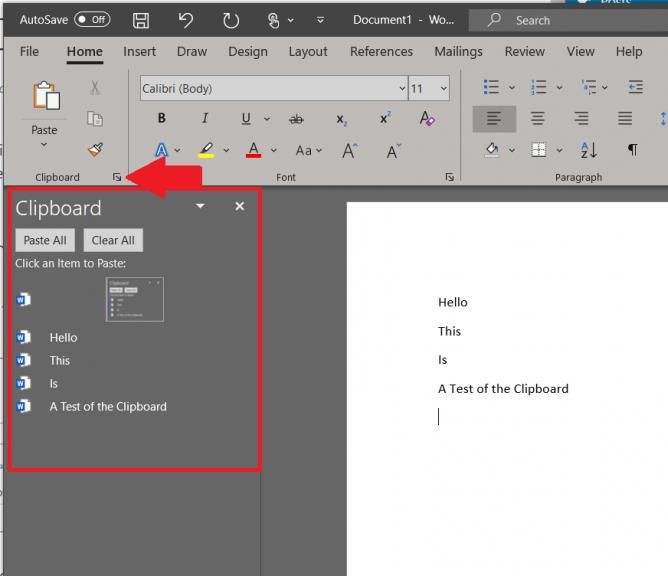
Ak je vaša schránka príliš plná, môžete z nej ľahko odstrániť položky. Ak to chcete urobiť, všetko, čo musíte urobiť, je vrátiť sa späť do schránky podľa vyššie uvedených krokov. Potom môžete kliknúť na šípku vedľa položky a vybrať možnosť Odstrániť. Ak chcete, môžete položky vymazať aj kliknutím na položku Vymazať všetko.
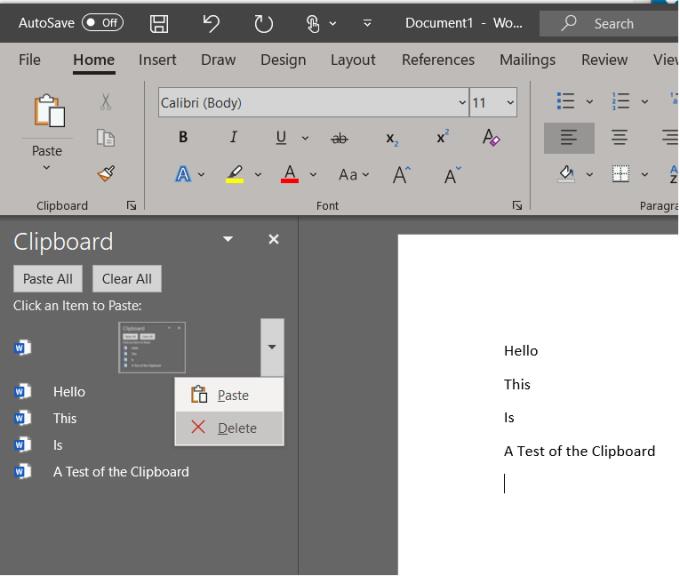
Po dokončení skúmania schránky sú k dispozícii ďalšie možnosti, ktoré si môžete vyskúšať. Môžete sa pozrieť do spodnej časti obrazovky a stlačiť tlačidlo Možnosti. Odtiaľto budete môcť ovládať niektoré z nasledujúcich položiek:
Majte na pamäti, že po otvorení schránky sa do nej uloží aj obsah, ktorý ste odkiaľkoľvek skopírovali alebo vystrihli. Schránku môžete tiež nastaviť tak, aby ukladala obsah, ale aby zostala zatvorená, pokiaľ máte spustený kancelársky program. Keď však ukončíte program Office 365, všetok obsah schránky zmizne a vyprázdni sa.
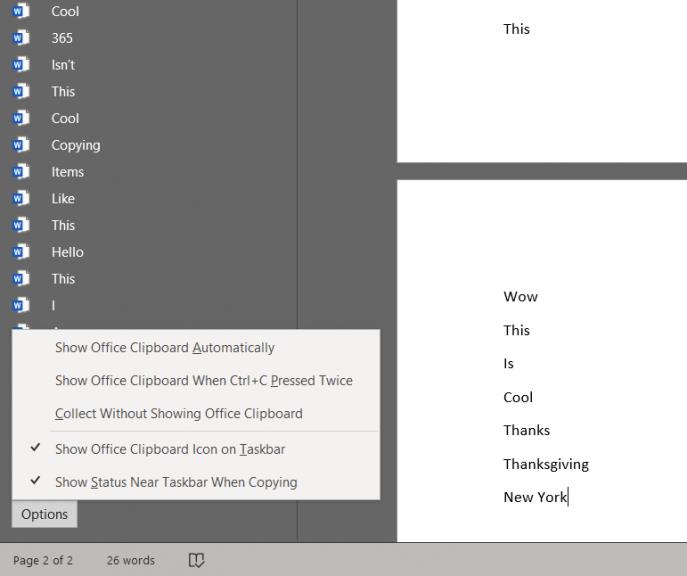
Teraz, keď ste si osvojili schránku Office 365, je tu aj alternatíva, ktorú môžete použiť. Ak používate aktualizáciu systému Windows 10 z októbra 2018, môžete si zobraziť históriu schránky. Toto je potrebné povoliť v nastaveniach systému vyhľadaním položky Schránka a povolením tejto funkcie. Keď tak urobíte, môžete na klávesnici stlačiť kláves Windows a V a zobraziť tak históriu klávesnice bez ohľadu na to, z ktorej aplikácie ste obsah skopírovali.
Zabráňte tomu, aby sa pri otváraní súborov cez hypertextový odkaz v aplikáciách Microsoft Office 365 zobrazila bežná výstraha.
Chyba balíka Office 0x426-0x0 je kód chyby, ktorý sa zobrazuje, keď sa programy balíka Office nespúšťajú. Na opravu použite túto príručku.
Ukážeme vám kroky na vytvorenie jednej strany na šírku v programe Microsoft Word 2019 a 2016.
Asana oznámila novú integráciu s Microsoft Teams. Partnerstvo umožňuje používateľom Teams/Asana zefektívniť a automatizovať pracovné postupy.
Microsoft Teams vám teraz umožňuje skopírovať akýkoľvek existujúci plán do skupín alebo tímov Teams. Platforma spolupráce je integrovaná s Microsoft Planner.
Microsoft Teams získava množstvo nových funkcií schôdzí vrátane dynamického zobrazenia, režimu Together, video filtrov a živých reakcií.
Microsoft Teams pre Android teraz podporuje vložený preklad správ, ktorý umožňuje komunikáciu medzi pracovníkmi hovoriacimi rôznymi jazykmi.
Microsoft Planner je systém správy úloh v štýle Kanban zameraný na zaneprázdnené tímy a vzdialených pracovníkov. Plánovač vám môže pomôcť organizovať, prideľovať a sledovať úlohy
Doplnky balíka Office 2016 vám umožňujú rozšíriť možnosti, funkčnosť a funkcie klientov balíka Office, ako sú Word, Excel, PowerPoint a Outlook pomocou
prejdite na stránku „Prístup k práci alebo škole“ Windows 10 obsahuje zjednodušené možnosti, ako zostať v spojení s pracovným alebo školským účtom na vašom osobnom zariadení.
Tu sú niektoré bežné slovné problémy a ako ich môžete opraviť
Kontakty môžete pridávať priamo z e-mailu, od začiatku, zo súboru, excelu a oveľa viac. V tejto príručke dobre vysvetlite, ako to môžete urobiť.
Chceli ste niekedy vložiť dokument Office 365 na svoj web? V tejto príručke sa pozrite, ako to môžete urobiť
Tu je návod, ako sa môžete zaregistrovať na ukážku novej aplikácie Family Safety od spoločnosti Microsoft pre iOS a Android.
Táto príručka vám ukáže, ako si môžete vytvoriť životopis v programe Microsoft Word v priebehu niekoľkých minút.
Blíži sa čas ukončenia štúdia, čo znamená, že mnohí študenti čoskoro stratia prístup k svojim školou poskytovaným účtom Office 365. Ak práve používate
Ak používate Windows 10, pravdepodobne ste si všimli upozornenie, ktoré sa občas objaví v pravej dolnej časti obrazovky a žiada vás, aby ste vyskúšali
Microsoft predtým pred chvíľou otvoril svoj balík nástrojov Office a Office 365 obmedzenému počtu dychtivých testerov. S miernym
Video je efektívny spôsob zdieľania vedomostí pri práci na diaľku. Nájsť miesto na sprístupnenie videoobsahu všetkým, ktorí ho potrebujú, môže byť viac
V tejto príručke sa pozrite na to, ako môžu správcovia IT odstrániť staré účty Office 365.
DAYZ je hra plná šialených, nakazených ľudí v postsovietskej krajine Černarus. Zistite, ako sa zbaviť choroby v DAYZ a udržte si zdravie.
Naučte sa, ako synchronizovať nastavenia v systéme Windows 10. S touto príručkou prenesiete vaše nastavenia na všetkých zariadeniach so systémom Windows.
Ak vás obťažujú štuchnutia e-mailov, na ktoré nechcete odpovedať alebo ich vidieť, môžete ich nechať zmiznúť. Prečítajte si toto a zistite, ako zakázať funkciu štuchnutia v Gmaile.
Nvidia Shield Remote nefunguje správne? Tu máme pre vás tie najlepšie opravy, ktoré môžete vyskúšať; môžete tiež hľadať spôsoby, ako zmeniť svoj smartfón na televízor.
Bluetooth vám umožňuje pripojiť zariadenia a príslušenstvo so systémom Windows 10 k počítaču bez potreby káblov. Spôsob, ako vyriešiť problémy s Bluetooth.
Máte po inovácii na Windows 11 nejaké problémy? Hľadáte spôsoby, ako opraviť Windows 11? V tomto príspevku sme uviedli 6 rôznych metód, ktoré môžete použiť na opravu systému Windows 11 na optimalizáciu výkonu vášho zariadenia.
Ako opraviť: chybové hlásenie „Táto aplikácia sa nedá spustiť na vašom počítači“ v systéme Windows 10? Tu je 6 jednoduchých riešení.
Tento článok vám ukáže, ako maximalizovať svoje výhody z Microsoft Rewards na Windows, Xbox, Mobile a iných platforiem.
Zistite, ako môžete jednoducho hromadne prestať sledovať účty na Instagrame pomocou najlepších aplikácií, ako aj tipy na správne používanie.
Ako opraviť Nintendo Switch, ktoré sa nezapne? Tu sú 4 jednoduché riešenia, aby ste sa zbavili tohto problému.

























